Kaip išvalyti „Microsoft Teams“ talpyklą
„Microsoft“ „Microsoft“ Komandos Herojus / / June 22, 2022

Paskutinį kartą atnaujinta
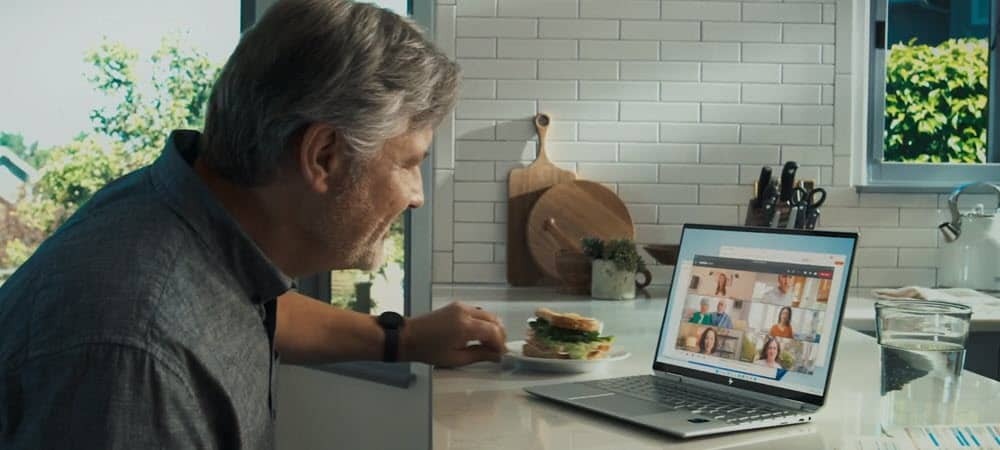
Jei „Microsoft Teams“ veikia lėtai arba sukelia problemų, gali padėti išvalyti talpyklą. Štai kaip išvalyti „Microsoft Teams“ talpyklą asmeniniame ir mobiliajame kompiuteryje.
Jei programa neveikia tinkamai, tikriausiai turite išvalyti talpyklos failus. Talpyklos failai užpildyti laikinais duomenimis, kuriuos reikia paleisti jūsų programai, tačiau kartais jie gali būti sugadinti.
„Microsoft Teams“ nėra išimtis. Jei daug naudojate Teams, ji sukuria didelę vaizdų, teksto, vaizdo įrašų ir failų talpyklą. Tai ne tik užima vietos diske, bet ir gali sulėtinti Teams arba nustoti veikti.
Nėra lengvo būdo išvalyti „Microsoft Teams“ talpyklos failus – turėsite tai padaryti rankiniu būdu. Šis vadovas parodys, kaip.
Kaip išvalyti „Microsoft Teams“ talpyklą
Parodysime, kaip išvalyti „Microsoft Teams“ talpyklą kompiuteryje arba mobiliajame įrenginyje, pradedant nuo „Windows“. Prieš pradėdami įsitikinkite, kad turite visiškai uždaryta „Microsoft Teams“. darbalaukyje.
Išvalykite „Teams“ talpyklą sistemoje „Windows“ atlikdami šiuos veiksmus:
- Pataikė „Windows“ klavišas + R klaviatūroje, kad paleistumėte Bėk dialogas.
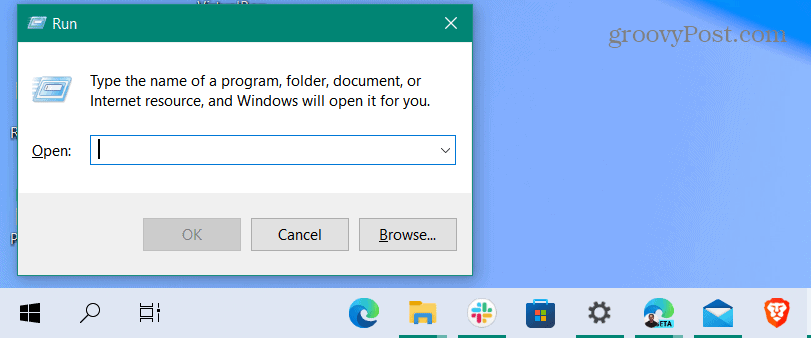
- Įeikite %appdata%\Microsoft\Teams ir spustelėkite Gerai.
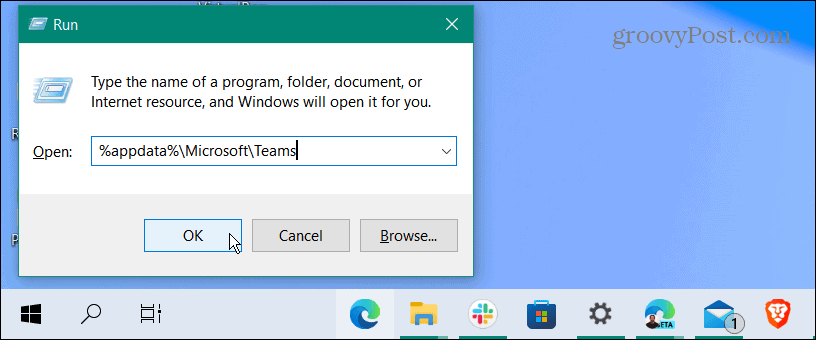
- Kai Failų naršyklė langas atsidaro, palaikykite Ctrl ir pasirinkite Talpykla, Kodo talpykla, ir GPUCache aplankus.
- Pasirinkę tris aplankus, dešiniuoju pelės mygtuku spustelėkite ir pasirinkite Ištrinti iš kontekstinio meniu.
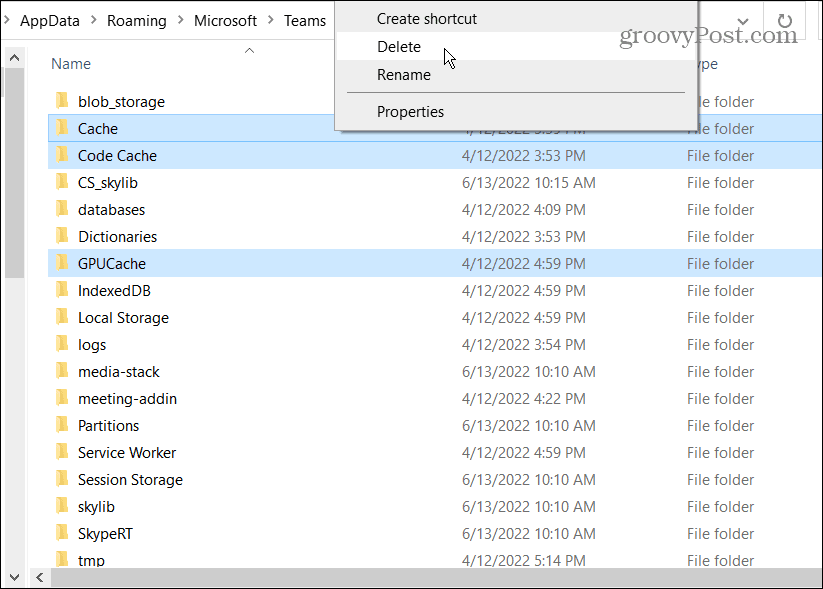
Ištrynę aplankus, iš naujo paleiskite „Microsoft Teams“ – ji turėtų labiau reaguoti. Iš naujo paleidus „Microsoft Teams“, šie trys talpyklos aplankai bus sukurti iš naujo, bet bus tušti.
Išvalykite „Microsoft Teams“ talpyklą „Android“.
Jei naudojate „Microsoft Teams“ mobiliąją versiją „Android“, galite išvalyti ir jos talpyklą. Žinoma, kiekviena „Android“ versija skiriasi, tačiau tai leis jums žinoti, ko ieškoti išvalant „Teams“ talpyklą.
Norėdami išvalyti „Microsoft Teams“ talpyklą „Android“, atlikite šiuos veiksmus:
- Atviras Nustatymai telefone ir pasirinkite Sandėliavimas.
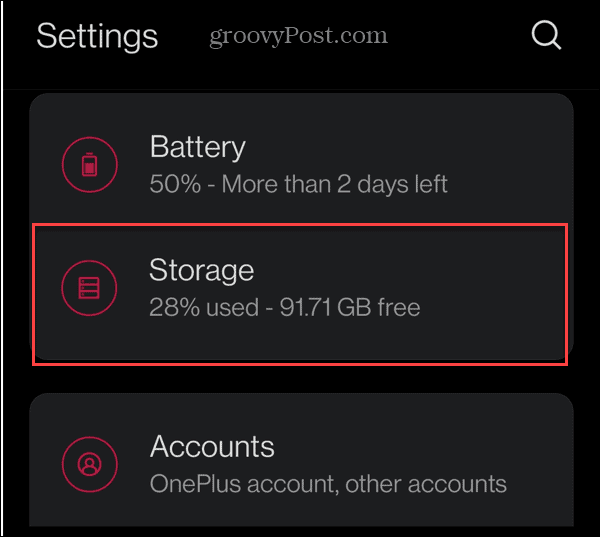
- Pasirinkite Programėlės arba Kitos programos kitame ekrane.
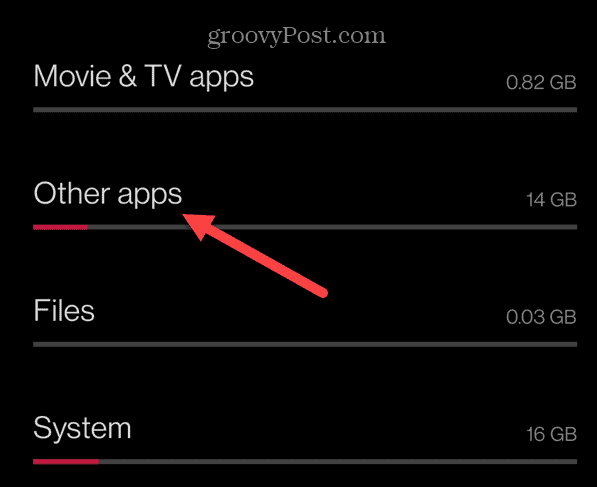
- Slinkite žemyn ir bakstelėkite Komandos programėlė.
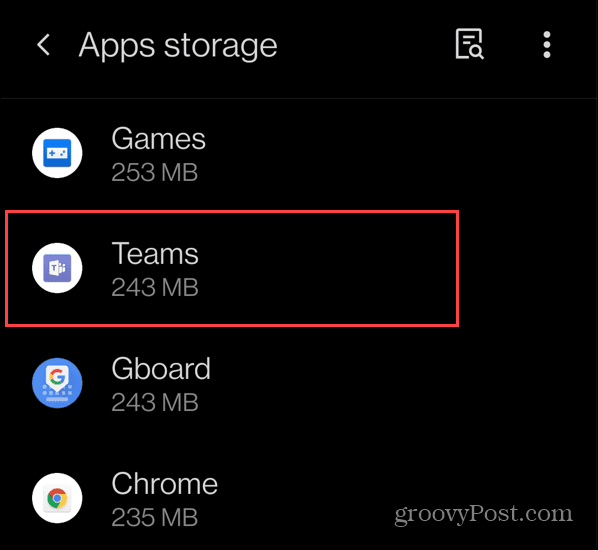
- Bakstelėkite Išvalyti talpyklą variantas.
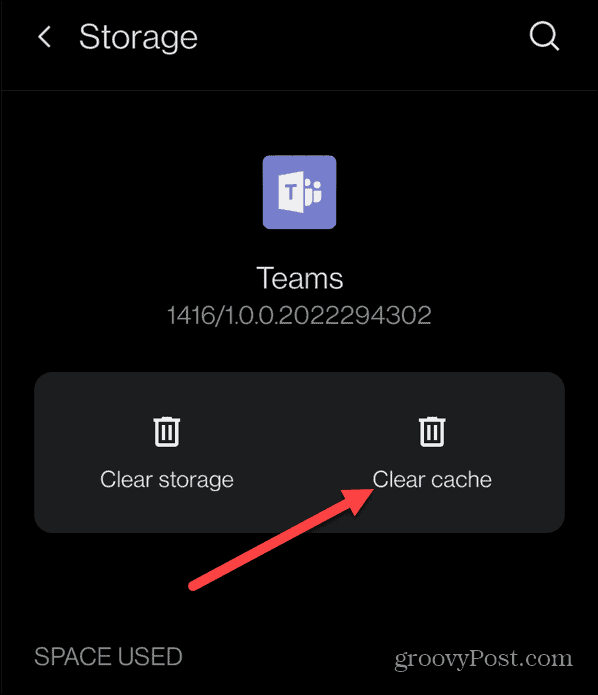
Išvalykite „Microsoft Teams“ talpyklą „iPhone“ ir „iPad“.
„Apple“ ne taip lengva išvalyti talpyklą „iPhone“ ar „iPad“. Jei norite išvalyti komandos talpyklą, turėsite iškrauti arba pašalinti programą. Programos pašalinimas yra paskutinė išeitis, todėl pirmiausia pabandykite ją iškrauti.
Norėdami išvalyti „Microsoft Teams“ talpyklą „iPhone“ arba „iPad“:
- Atviras Nustatymai ir bakstelėkite Generolas iš meniu.
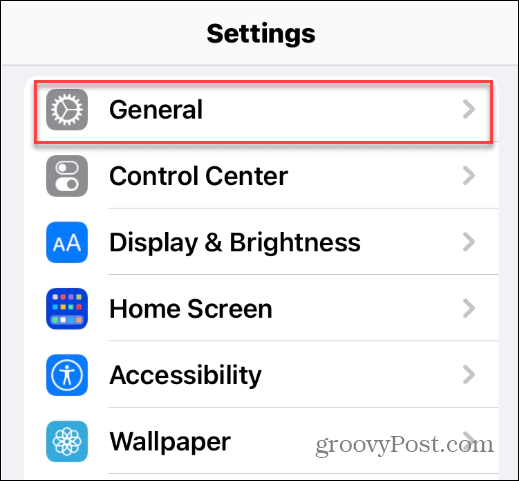
- Bakstelėkite iPhone saugykla arba iPad saugykla planšetėje.
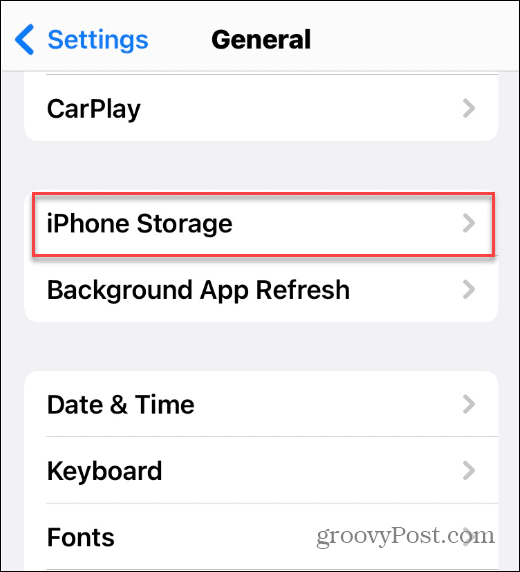
- Palaukite, kol bus įkeltas programų sąrašas, slinkite žemyn ir bakstelėkite Komandos iš sąrašo.
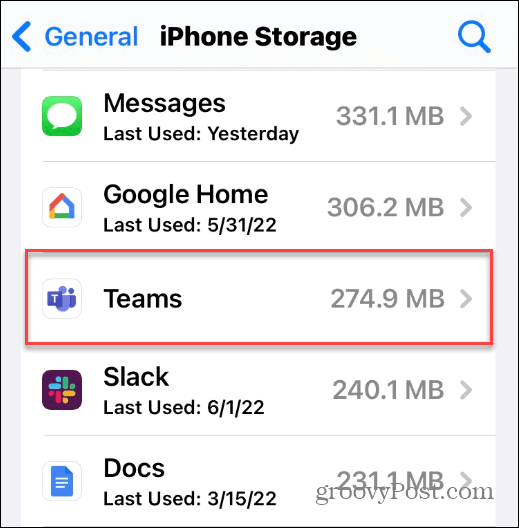
- Dabar bakstelėkite Iškrovimo programa galimybė išvalyti talpyklą ir kitus laikinus duomenis. Tačiau joje saugomi svarbiausi komandos duomenys ir programos piktograma.
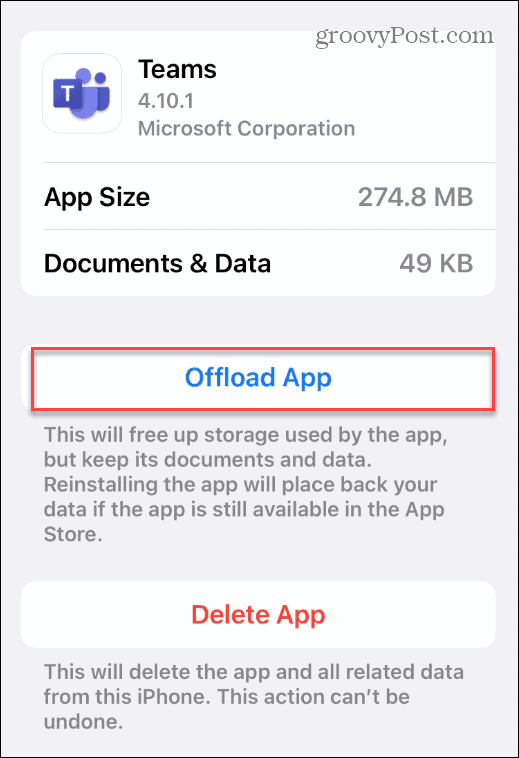
„Microsoft Teams“ talpyklos išvalymas
Programos pašalinimas iš iPhone ar iPad turėtų būti paskutinė išeitis norint išvalyti komandos talpyklą. Programos iškėlimas išvalo jos talpyklą ir paprastai išspręs visas su programa susijusias problemas bei pagerins jos veikimą.
Jei pirmą kartą naudojate „Microsoft Teams“, patikrinkite kaip naudotis lenta funkcija. Lenta nėra vienintelė „Microsoft Teams“ funkcija. Pavyzdžiui, galite pridėti „Teams“ prie „Outlook“. arba bendrinkite savo kompiuterio ekraną programoje Teams.
Kaip rasti „Windows 11“ produkto kodą
Jei jums reikia perkelti „Windows 11“ produkto kodą arba tiesiog jo reikia švariai įdiegti OS,...
Kaip išvalyti „Google Chrome“ talpyklą, slapukus ir naršymo istoriją
„Chrome“ puikiai išsaugo naršymo istoriją, talpyklą ir slapukus, kad optimizuotų naršyklės veikimą internete. Jos kaip...
Kainų suderinimas parduotuvėje: kaip gauti kainas internetu perkant parduotuvėje
Pirkimas parduotuvėje nereiškia, kad turite mokėti didesnę kainą. Dėl kainų atitikimo garantijų galite gauti nuolaidų internetu apsipirkdami...
Kaip padovanoti „Disney Plus“ prenumeratą su skaitmenine dovanų kortele
Jei jums patiko „Disney Plus“ ir norite juo pasidalinti su kitais, štai kaip nusipirkti „Disney+“ dovanų prenumeratą...
